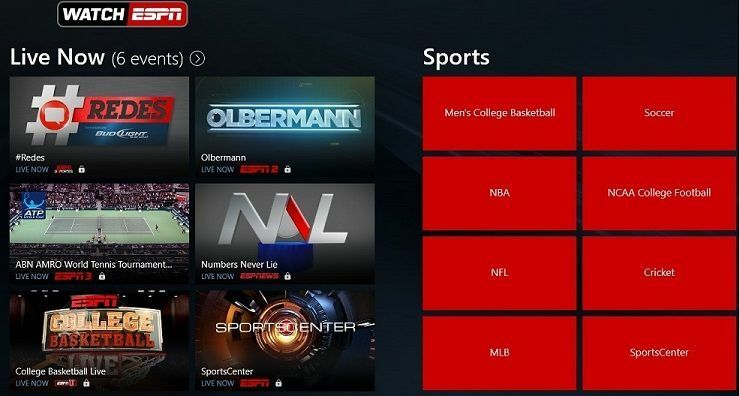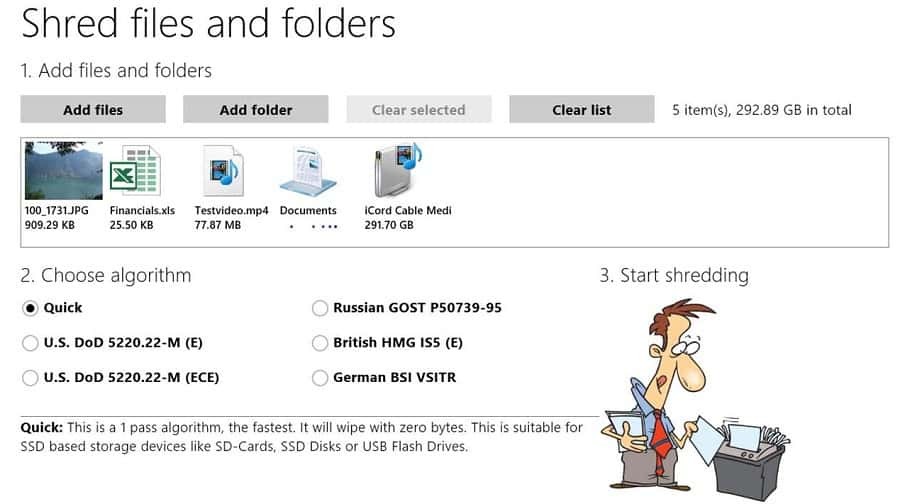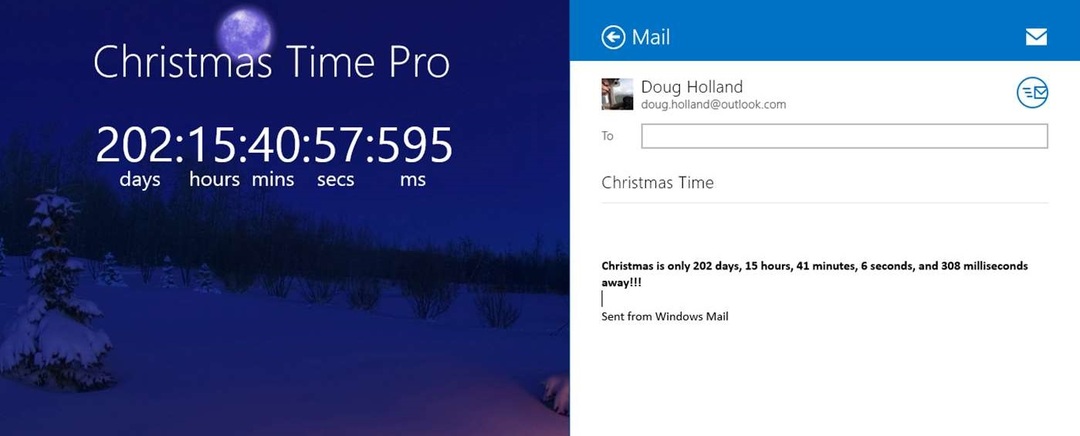명령 줄은 시각적으로 가장 매력적이거나 가장 단순한 기능이 아닐 수 있습니다. 윈도우 10,하지만 의심 할 여지없이 가장 강력한 것입니다. 이기는 하지만 명령 프롬프트 하나의 강력한 도구이지만 탭과 같은 특정 기능이 여전히 부족합니다.
일반 사용자라면 명령 줄을 그렇게 자주 사용하지 않을 것입니다.하지만 고급 사용자 나 개발자라면 때때로 명령 프롬프트를 사용할 것입니다. 앞서 언급했듯이 Windows 10에서 명령 줄의 가장 큰 단점 중 하나는 탭 인터페이스를 지원하지 않는다는 것입니다.
실제로 이것은 명령 프롬프트를 실행하고 네트워크 정보를보고 개발자 콘솔에서 동시에 두 개의 다른 명령 줄 창을 열고 그들. 이것은 비실용적이지만 명령 프롬프트는 탭을 기본적으로 지원하지 않기 때문에 현재 유일한 방법입니다. Windows 10에서 명령 프롬프트로 탭을 사용할 수있는 방법이 없기 때문에 탭 인터페이스를 지원하는 명령 줄 대안을 거의 보여 드리지 않기로 결정했습니다.
탭 인터페이스를 지원하는 Windows 10 명령 줄 도구
콘솔 2

Console2는 Windows 10을위한 간단하고 가벼운 명령 프롬프트 대안입니다. 이 도구는 수년 동안 최고의 명령 프롬프트 대안 중 하나였으며 최근에 업데이트를받지 못했지만 여전히 뛰어난 도구입니다. Console2는 여러 명령 줄을 동시에 실행할 수있는 탭 인터페이스를 지원합니다. 탭을 차별화하려면 탭을 더 쉽게 구성하기 위해 각 탭에 다른 이름을 지정할 수 있습니다.
- 또한 읽으십시오: PyCmd는 Windows 명령 줄 콘솔의 대안입니다.
Console2는 모든 종류의 사용자 지정 옵션과 함께 제공되며 콘솔 창의 투명도를 설정할 수 있습니다. 이 도구에서 마음에 들지 않는 한 가지는 표준 복사 및 붙여 넣기 단축키에 대한 지원이 없다는 것입니다. 그 외에도 Console2는 명령 프롬프트의 놀라운 대안처럼 들리며 탭을 지원하는 명령 줄 도구를 찾고 있다면 Console2는 확인해야 할 도구 중 하나입니다.
PowerCmd

PowerCmd는 강력한 명령 프롬프트 대안이지만 이전 항목과 달리 PowerCmd는 무료로 제공되지 않지만 무료로 사용해 볼 수 있습니다. 앞서 언급 한 도구와 마찬가지로 PowerCmd는 탭 인터페이스를 완벽하게 지원하지만 다음을 수행 할 수도 있습니다. 명령 줄 창을 나란히 배치하여 구성하여 최대 4 개의 창을 하나씩 사용할 수 있습니다. 다른. 명령 줄 창을 하나씩 배치하더라도 필요한 경우 더 많은 탭을 열 수 있습니다.
언급 할만한 또 다른 기능은 셸 통합입니다. 즉, 아무 폴더 나 마우스 오른쪽 버튼으로 클릭하고 PowerCmd 옵션을 선택하면 해당 폴더를 현재 열려있는 디렉토리로 사용하여 새 명령 줄 창을 열 수 있습니다. 이 기능은 폴더 위치를 수동으로 입력하지 않고 특정 폴더에 빠르고 즉시 액세스해야하는 경우 매우 유용합니다. 파일 및 폴더 이름을 수동으로 입력하려는 경우 PowerCmd는 입력 할 때 제안 사항을 제공하므로 메뉴에서 선택할 수 있습니다.
이 도구는 Windows 스타일 텍스트 편집도 지원하므로 다음을 수행 할 수 있습니다. 익숙한 것을 사용하면서 텍스트 문서와 유사하게 명령 줄에 선택, 잘라 내기, 복사 및 붙여 넣기 단축키. 언급해야 할 또 다른 기능은 명령 줄에서 모든 출력을 빠르게 검색 할 수있는 검색 도구 모음입니다. 실제로 PowerCmd는 검색 쿼리의 각 단어를 다른 색으로 강조 표시하므로 쉽게 찾을 수 있습니다.
명령 줄을 더 잘 구성하기 위해 북마크 지원이 제공되며 단일 단축키로 다른 북마크 사이를 쉽게 탐색 할 수 있습니다. 또한 이전에 사용한 명령에 대한 입력 기록을보고 검색 할 수도 있습니다.
마지막으로, 명령 줄을 많이 사용하는 경우 PowerCmd를 사용하면 콘솔 출력 로그를 자동으로 저장하므로 PC 또는 응용 프로그램이 있더라도 언제든지 확인할 수 있습니다. 충돌.
ColorConsole

ColorConsole은 다소 작고 간단한 명령 줄 도구이며 일부 고급 기능은 없지만 탭 인터페이스를 완벽하게 지원합니다. 탭 인터페이스 외에도 명령 줄을 나란히 표시 할 수 있습니다. 이 도구는 표준 편집 바로 가기를 지원하므로 명령 줄에서 쉽게 선택, 복사 및 붙여 넣기 할 수 있습니다.
ColorConsole에는 다소 단순한 검색 기능이 제공되지만 동시에 명령 줄에서 수동으로 출력을 선택하고 강조 표시 할 수 있으므로 다음과 같은 경우 쉽게 찾을 수 있습니다. 필요합니다. 또 다른 기능은 일부 사용자가 유용하다고 생각할 수있는 HTML 또는 RTF로 출력을 내보내는 기능입니다.
ColorConsole은이 목록에서 가장 강력한 명령 줄 도구는 아니지만 확실히 가장 가벼운 도구입니다.
MobaExtrem

MobaExtrem은 다양한 기능을 지원하는 또 다른 고급 명령 줄 도구이며 유료 및 무료 버전으로 제공됩니다. 무료 버전에는 특정 제한 사항이 있지만 대부분의 경우 필요에 따라 충분합니다.
이 도구는 Unix 명령을 지원하며 SSH, Telnet, FTP, VNC 등의 원격 세션을 시작할 수 있습니다. 각 세션은 왼쪽의 사이드 바에 나열되므로 새 세션을 쉽게 만들 수 있습니다.
MobaExtrem은 그래픽 SFTP 브라우저와 함께 제공되므로 SFTP 연결을 사용할 때 파일을 쉽게 끌어서 놓을 수 있습니다. 또한 SSH, TELNET 또는 RLOGIN / RSH 세션을 실행하는 동안 원격 애플리케이션을 PC에 직접 표시 할 수도 있습니다. SSH를 사용하여 원격 서버에 연결하는 경우 내장 된 MobaTextEditor를 사용하여 MobaExtrem에서 직접 원격 파일을 편집 할 수 있습니다. 이 도구를 사용하면 RDP 프로토콜을 사용하여 Windows 데스크톱 컴퓨터를 원격으로 제어 할 수도 있습니다. 물론 XDMCP를 사용하여 원격 Unix 데스크톱을 지원합니다.
MobaExtrem은 개발자와 네트워크 관리자를위한 고급 기능이 포함 된 명령 줄 도구입니다. 따라서 일반 사용자라면이 도구가 제공하는 기능 목록에 압도 당할 것입니다. 제공합니다.
- 또한 읽으십시오: Windows 10의 시작 메뉴에 Run Command를 추가하는 방법
터미널 윙

Terminal Wings는 미니멀하고 시각적으로 매력적인 인터페이스를 제공하며이 목록의 모든 이전 버전과 마찬가지로 탭 인터페이스를 지원합니다. 이 응용 프로그램은 사용이 간단하며 명령 줄에서 입력을 쉽게 선택, 복사 및 붙여 넣을 수 있습니다.
터미널 윙을 사용하면 서로 다른 프로필을 설정할 수 있으며 각 프로필을 서로 다른 방식으로 사용자 지정할 수 있습니다. 다른 색상, 투명도, 기본 디렉토리 또는 열 때 실행되는 명령 프로필. 앞서 언급했듯이이 도구에는 고급 기능이 없지만 간단한 탭 인터페이스가있는 명령 줄 도구를 찾고 있다면 Terminal Wings가 적합 할 수 있습니다.
ConEmu

ConEmu는 탭 인터페이스가있는 또 다른 무료 명령 줄 도구입니다. 이 도구는 간단한 사용자 인터페이스와 함께 제공되므로 기본 사용자에게 완벽합니다. 단순한 외관에도 불구하고 ConEmu는 설정에 숨겨진 다양한 기능을 가지고 있습니다. 명령 줄의 시각적 모양을 변경하고 미리 정의 된 코드를 실행하도록 설정하는 등의 작업을 수행 할 수 있습니다.
ConEmu는 기본 및 고급 사용자 모두에게 완벽하지만 이러한 고급 기능을 사용하려면 ConEmu의 설정 패널에서 시간을 보내야합니다.
PowerShell ISE

Windows 10에서 탭이있는 명령 줄을 사용하려는 경우 Microsoft의 PowerShell ISE를 사용할 수 있으므로 인터넷에서 대체 도구를 다운로드 할 필요가 없습니다. 이 도구는 Windows 10에 통합되어 있으며 많은 기능이 포함되어 있으며 그중 하나는 탭 인터페이스입니다.
물론 광범위한 PowerShell 명령에 대한 지원이 있지만 PowerShell에 너무 익숙하지 않은 경우 명령 목록에서 바로 사용할 수있는 각 명령에 대한 추가 세부 정보와 함께 PowerShell ISE.
명령 프롬프트는 탭을 지원하지 않지만 Windows 10에는 PowerShell ISE 형식의 자체 대안이 함께 제공됩니다. 타사 대안을 찾고 있다면 PowerCmd는 사용자 친화적 인 인터페이스와 함께 다양한 기능을 제공합니다. 안타깝게도 PowerCmd는 무료로 제공되지 않지만 Windows 10 용 무료 탭 명령 줄 도구를 찾고 있다면 ConEmu가 필요합니다.
- 또한 읽으십시오: Windows 10의 모든 셸 명령이 포함 된 전체 목록